海报设计:通过Photoshop把文字和背景巧妙融合在一起
野鹿志 人气:0

www.softyun.net/it/
操作步骤:
我选了一个如德芙一样丝般顺滑的背景素材,拖入ps里:
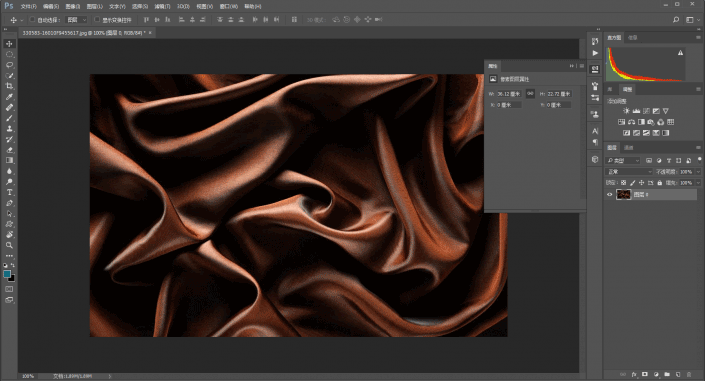
新建一个黑白图层,参数默认就可以,记得创建剪贴蒙板:
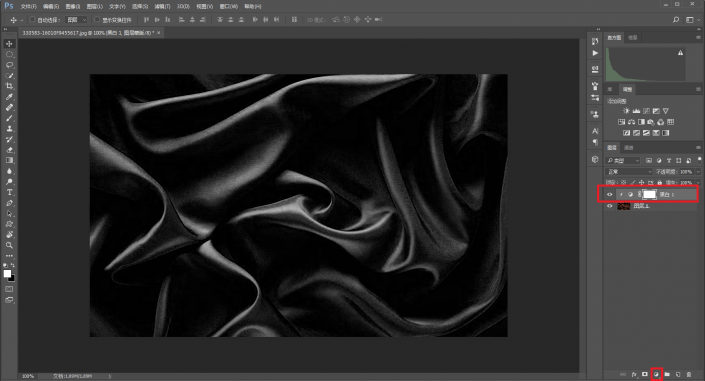
因为我们后面要用到置换滤镜,我的个人理解置换其实置换的是明暗度。
所以再在上面拉一个曲线,微调,让明暗关系稍微强烈一点:
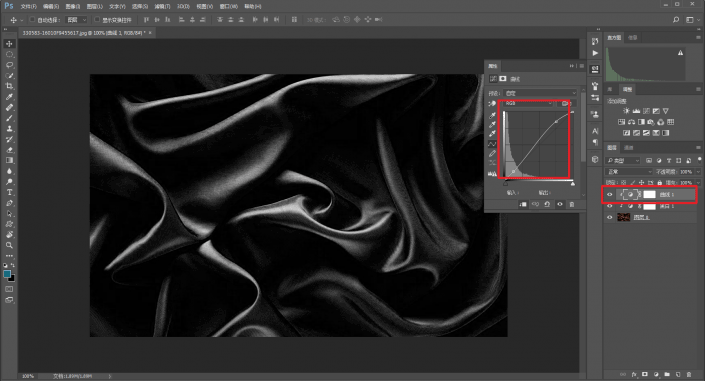
这个时候,我们再把文件另存为psd文件:
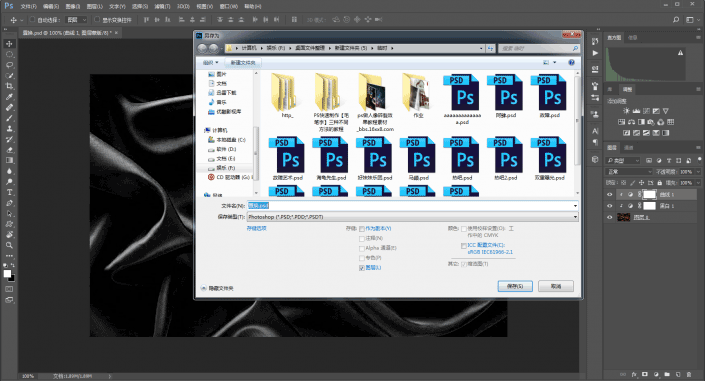
存完之后,我们再把刚才的黑白以及曲线图层隐藏,同时打上文字:

把文本图层栅格化:

执行滤镜-扭曲-置换:
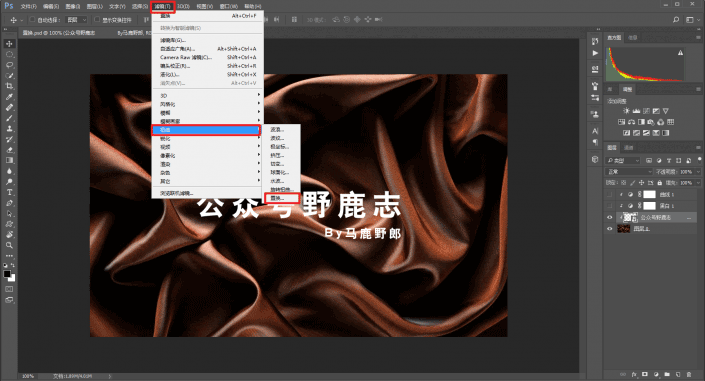
参数大家可以试着来:
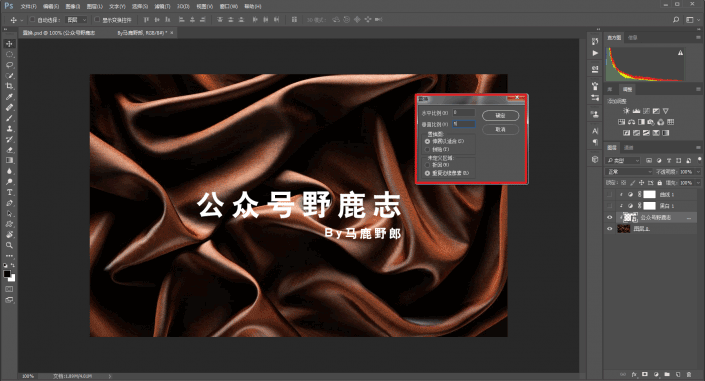
选择你刚才保存的psd文件:
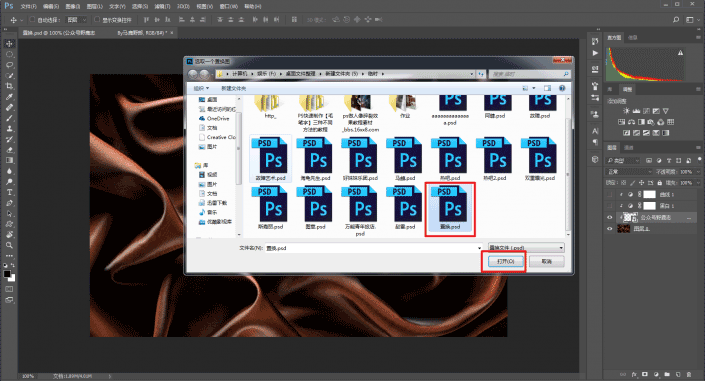
大家可以看到效果好像不是太好,有点裂开了:
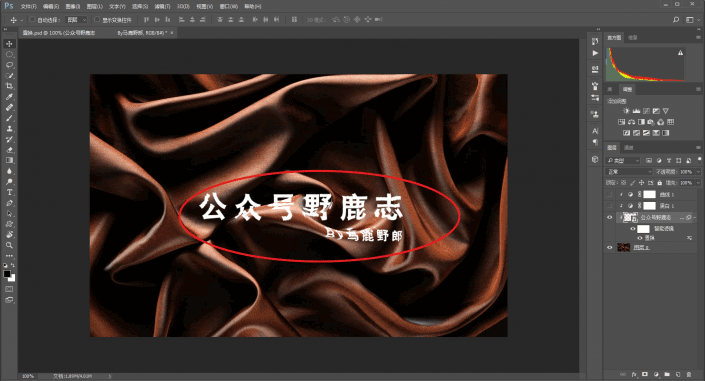
没关系,我们刚才不是把文本图层改为智能对象了吗,双击图层面板中的置换,将参数改小一点,重新置换一次:
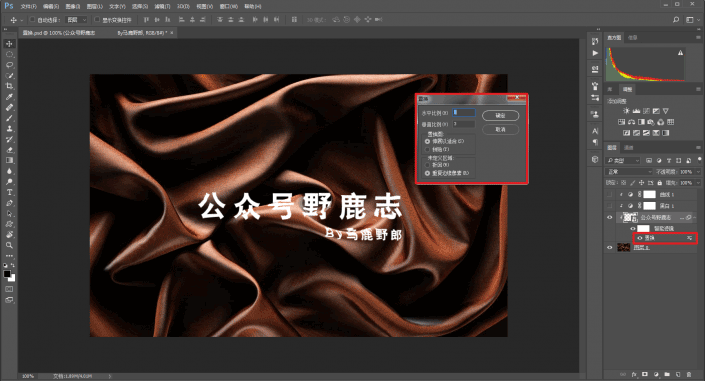
最后再调出图层样式,按住Alt键拖动下一图层,让文字与背景整体感觉更加逼真:
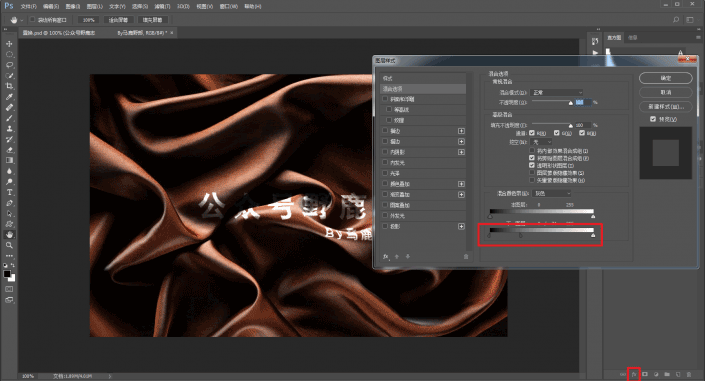
最后再把图片倒出来看看效果吧:

www.softyun.net/it/
本文由“野鹿志”发布
转载前请联系作者“马鹿野郎”
私转必究
同学们可以根据实际情况去替换背景和文字,自己进行搭配组合,一起来学习一下吧。
加载全部内容